Как подключить wifi реле к выключателю
Сегодня у нас пойдет речь об автоматизации освещения. Для этого есть масса вариантов, я же остановился на замене выключателей. Очень мне приглянулись вот такие выключателе с сенсорными кнопками. Основным аргументов в выборе послужил симпатичный внешний вид, но самым главным было отсутствие нулевой линии. В моих выключателях ее нет, поэтому при установке могут быть нюансы. Получится управлять выключателем со смартфона – главная интрига для меня.
Умный сенсорный выключатель Girer — УЗНАТЬ ЦЕНУ
Прямоугольная версия выключателя Girer — УЗНАТЬ ЦЕНУ
Содержание
Внешний вид
Поставляется выключатель в простой картонной коробке. На задней части должны быть отметки о цвете, протоколе работы и количестве кнопочек на передней панели.
Внутри находится сам выключатель, инструкция по эксплуатации и конденсатор.

В инструкцию я очень рекомендую заглянуть, для понимания всех схем подключения и прочих возможностях нашего выключателя.
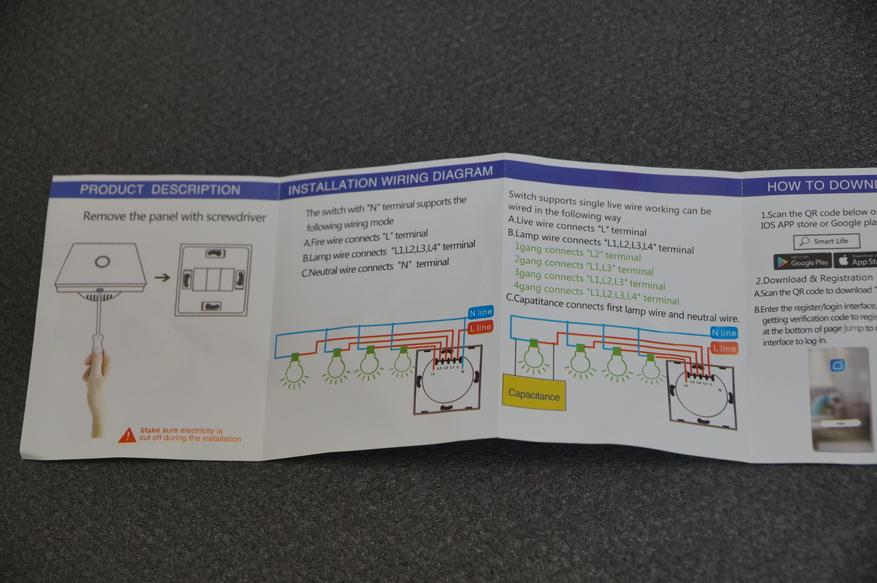
В отдельном кульке находится конденсатор, который будет «эмулировать» нулевую линию для нашего умного выключателя. В целом, если вы дома не используете LED лампы, в чем я очень сомневаюсь, то работать будет и без этого конденсатора.
Сам выключатель бывает как с одной, так и с тремя сенсорными клавишами, а также, черного или белого цвета. Передняя панель пластиковая, чем-то напоминает акрил. Сенсорные кнопки обладают подсветкой, когда свет горит кнопка подсвечивается красным светом, когда свет выключен – синим светом.

Дополнительный плюс в том, что нет необходимости менять подрозетник на квадратный, как в случае работы с выключателями от Xiaomi. На задней части колодка с винтами, для подключения проводки.

Если рядом с выключателем установлены другие, или группа розеток, то перед покупкой проверьте «встанет» ли этот выключатель. Так как размеры корпуса у него немного больше, чем у стандартных. 86 миллиметров. Толщина составляет 9,5 миллиметров, глубина в подрозетнике 25,5 миллиметров.
Внутренности
Аккуратно отщелкиваем верхнюю часть выключатели и откладываем ее в сторону. Все равно для монтажа ее пришлось бы снимать.

Далее аккуратно вытаскиваем внутренности нашего выключателя.

Выкручиваем 3 винта и достаем «силовой модуль» реле и контактной группой.

На каждый канал установлено релеGOLDEN GH-1A-12L с током 10А.Не знаю, почему писали про 500W в инструкции, реле позволяет коммутировать до 2,2 кВт.

Обратная сторона платы.

Мозги устройства опознать сложно, так как вся информация на чипах тщательно затерта.

Монтаж
Всегда работы с электричеством проводите без его присутствия. Не забывайте выключить автомат этой группы освещения или центральный автомат в квартире. Проверяем какой светильник из двух/трех подключен ближе всего к выключателю. Именно туда нам предстоит установить конденсатор. Если светильник 1, то этот шаг пропускаем.
Демонтируем старый выключатель, не забывая схему подключения проводки.
Теперь необходимо снять ближний светильник, и в параллель двух проводов закрепить конденсатор из комплекта. В моем случае я просто сажаю его на клемник, рядом с проводкой от светильника.

Подключаем фазу на L, провод от ближнего светильника, там, где установлен конденсатор, на L1, остатки на L2 и L3, соответственно.

Закрепляем выключатель в подрозетники идущими в комплекте винтами, я, правда, закрепил их выкрученными из прошлого выключателя. Экономия должна быть экономной =)

Проверяем работу, предварительно включив автомат.
По умолчанию выключатель сразу переход в режим сопряжения. Но если этого не произошло, зажимаем на 5-7 секунд любую сенсорную кнопку, пока она не начнет моргать.
Открываем приложение Smart Life или Tuya Smart, нажимаем плюсик для добавления нового устройства. В открывшемся окне выбираем любой девайс с поддержкой Wifi. Указываем свою WiFi сеть и пароль к ней. Спустя 30-40 секунд произойдет добавление нового устройство в экосистему умного дома. Сразу рекомендую переименовать девайс.
В основном меню сразу видно статус выключателей, и так же можно ими управлять. Удобно, что по бокам вынесены две кнопки одновременного включения или выключения светильников.
Тут же можно задать таймер обратного отсчета для каждой линии светильников. Интересная функция, для детской. Говоришь ребенку, у тебя 15 минут, и все 15 минут прошло свет потух =). По сути изменяет состояние устройства на противоположное, было выключено — станет включено, и наоборот.
Дополнительно для каждой линии можно создавать свой таймер включения или выключения, может вполне пригодится для имитации присутствия дома, или для создания различных автоматизаций по времени.
В настройках можно создать аж целую ассоциацию, для мультиконтроля. Причем для каждой клавиши выключателя можно добавить сработку другого прибора. Как пример включили свет в ванной и сразу, с помощью умного реле, включилась вытяжка.
Кроме этого, можно создать группу устройств, как светильников, так и реле и прочих девайсов, и управлять ими одновременно. После создания появится отдельное, виртуальное устройство для управления. Быстро включать или выключать светильники или группу светильников можно прямо из меню приложения Smart Life.
В умных сценариях можно заставить включаться/выключаться наши светильники не только по сработке любого из датчиков, но и, например, при наступлении темноты, или спустя несколько минут, включать освещение. Данные про восход/заход солнца программа берет относительно нашего местоположения.
Получается вот такой пример автоматизации.
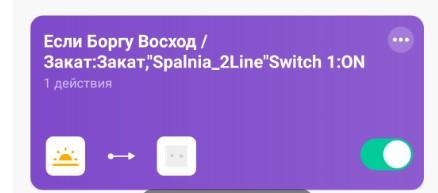
В роутере определяются как на базе чипа esp8266.
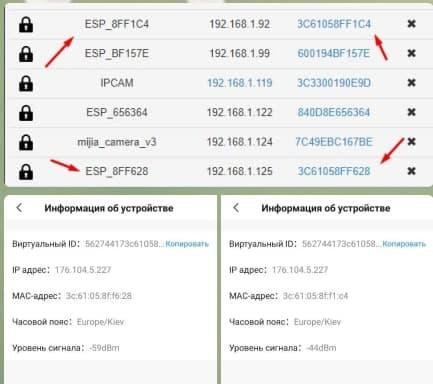
Видеообзор
Вывод
Действительно сделать любой светильник умным, повесить на него различные сценарии или банальное управление со смартфона стало намного проще. Большим плюсом является возможность подключению выключателя к проводке без нулевой линии. Да и внешний вид мне в целом нравиться. Покупкой доволен, могу рекомендовать.

Устройство Wi-Fi может быть сопряжено в двух режимах: быстрое сопряжение и совместимое сопряжение. Перед тем, как добавлять устройство, убедитесь, что ваш смартфон подключен к сети WiFi 2.4ГГц.
1. Нажмите и удерживайте кнопку подключения на 5 секунд, пока светодиодный индикатор не начнет мигать дважды.
2. Откройте приложение eWeLink и нажмите кнопку «+» в нижней части экрана.

3. Нажмите «Быстрое сопряжение».

4. Введите пароль для выбранного SSID. Нажмите «Далее».

5. Следуйте инструкциям на экране, чтобы завершить сопряжение.


Примечание:
Если на вашем устройстве прошивка 3.0 или новее, ваше устройство находится в режиме быстрого сопряжения по умолчанию. Пропустите шаг 1 и начните с открытия приложения eWeLink.
Если вам не удалось добавить устройство в режиме быстрого сопряжения, убедитесь, что вы ввели правильный пароль от WiFi сети.
Если сопряжение не удается даже при правильном SSID и пароле, попробуйте совместимый режим сопряжения.

2.Переведите устройство в режим быстрого сопряжения. Затем нажмите и удерживайте кнопку подключения на 5 секунд. Когда светодиодный индикатор начнет постоянно мигать, устройство находится в режиме совместимого сопряжения. Нажмите «Далее».

- Коснитесь стрелки вправо и выберите 2,4G WiFi для сопряжения устройства и введите пароль для этого SSID.


- Для пользователей iOS eWeLink откроет настройки вашего телефона. Подключитесь
к Wi-Fi, который выглядит как «ITEAD-XXXXX» с паролем «12345678». (Пользователи Android могут пропустить этот шаг)

Именно с управления светом многие начинают свой Умный Дом.
Действительно, заменить лампочку это ведь так просто. Стоимость умных ламп начинается от 500 рублей. Для Wi-Fi ламп не нужны хабы - они сразу готовы к работе после настройки.
Но если для управления такими лампами вы продолжаете использовать старый глупый выключатель - их смысл теряется.
Кто-то решается строить управление светом на полностью беспроводном управлении, кто-то вместо умных ламп выбирает умные выключатели. У каждого варианта есть свои плюсы, минусы и нюансы.
Например, беспроводное управление надёжнее строить на технологиях без посредников, где пульт будет напрямую посылать команду лампе без всяких посредников вроде роутеров и хабов. Таким образом в случае отказа роутера или хаба управление светом продолжит работать и вы избежите много нелестных отзывов в свой адрес от домочадцев. Часто при этом подходе выбирают лампы и выключатели Philips Hue.
Умные выключатели не требуют для своей работы роутеры или хабы. В случае отказа роутера или хаба пропадёт только возможность удалённого управления. Управление светом продолжит работать практически так же, как и с глупым выключателем. Но большинство умных выключателей или реле требуют для своей работы электропитание (что логично). А на месте старых глупых выключатлей как правило этого электропитания нет.
Чтоб не приходилось портить ремонт и вести новые провода к месту установки старого выключателя, некоторые производители выпустили "безнулевые выключатели" (он же Single Fire Line ). Такие выключатели для своей работы пропускают небольшое количество тока через потребитель (люстру или лампочку).
Самым популярным представителем безнулевых выключателей является Aqara Smart Wall Switch (No Neutral). К сожалению он разработан под китайские квадратные подрозетники и для его установки необходимо основательно расковырять стену в месте старого подрозетника. Зато эти выключатели работают на столь любимом протоколе умнодомостроителей - ZigBee.
Совсем недавно популярный производитель "народных" Wi-Fi реле добавил в свою линейку безнулевой выключатель в круглый подрозетник - SONOFF T4EU1C.
Но если хорошо поискать на AliExpress - можно найти безнулевые выключатели и других никому неизвестных китайских копаний. Ещё до выхода Sonoff я для теста заказал себе несколько таких выключателей - ссылка.
При цене в 750 рублей вы получаете:
- выключатели 3х цветов
- как с нулём, так и без
- прошивка eWeLink или Tuya
- на 1 или 2 канала (на момент покупки был вариант и на 3 канала)
Сразу начну с минусов:
- Тач выключателями пользоваться менее удобно, чем нажимными. Если одноканальный выключатель можно легко нажать ладонью, то в двухканальный нужно целиться. Включить два канала одновременно у вас не получится!
- При работе с некоторыми типами ламп, необходимо параллельно им подключать конденсатор. Он идёт в комплекте. Это проблема всех безнулевых Wi-Fi выключателей.
- Для умного дома на технологии Wi-Fi желателен хороший небюджетный роутер.
- При первой настройке один из выключателей не хотел подключаться к моему домашнему Wi-Fi. Пришлось настраивать и обновлять прошивку в офисе (на точно таком же роутере). После чего он нормально заработал и дома.
- Я встречал много жалоб на самостоятельное срабатывание тач выключателей (в том числе Sonoff). И сам с этим столкнулся, когда долго не ставил лицевую накладку на один из своих выключателей. После установки крышки выключатель работает стабильно.
- В отличии от безнулевых выключателей ZigBee - отрабатывают команды мгновенно
- В отличии от технологии ZigBee - работают без дополнительных хабов
- Легко ставится на место старых глупых выключателей
- Прошивка eWeLink "из коробки" подключается в множество систем умного дома
- Внутри ESP, а значит, при желании, прошивку выключателя можно заменить на свою
Выключатели eWeLink версии настраиваются через стандартное приложение (как и остальные устройства Sonoff) . Все они обновились до версии прошивки 3.3.0 .
Начиная с 3й версии прошивки устройства Sonoff поддерживают одновременное управление как через свои китайские сервера, так и по локальному протоколу. А это значит:
- без перепрошивки их можно добавить в экосистему Google и Яндекс
- без перепрошивки и при отсутствии интернета ими можно управлять через Home Assistant, Node Red и Sprut.Hub
- с перепрошивкой их можно нативно добавить в экосистему Apple HomeKit
Для Home Assistant я написал компонент работы с Sonoff с прошивкой 3й версии по локальному протоколу (без зависимости от китайских серверов). Сейчас активно его тестирую и после выложу на портал.
Прогресс не стоит на месте и в продаже появляются все более новый и совершенные устройства. Некоторые из них имеют принципиально новые средства для автоматизации каких-либо процессов. Одним из таких средств дешевой домашней автоматики стало Wifi реле.
При правильной его настройке простоя техника стает «умной» и может управляться с обычного смартфона. На текущий момент есть несколько моделей, отличающихся функционалом и техническими характеристиками. Стоит подробнее разобраться, что такое Wi Fi реле, какова схема работы реле с управлением по Wifi протоколу, как его настроить на оптимальную работу.

Механизм работы и настройка
Практически любое реле, управляемое по Wifi, включает в себя главный компонент — вайфай микрочип ESP8266. Он то и обеспечивает подключение к устройству по беспроводной домашней сети. Помимо этого, в корпусе есть само силовое реле, блок питания и клеммники. В глобальной сети Интернет есть много схем и способов собрать такое устройство самостоятельно, но, как считается, экономичность и правильность таких действий крайне трудно назвать рациональной.
Принцип действия прибора следующий: реле Wifi подключается к домашней сети, то есть роутеру и получает связь со своим облачным сервером. После этого можно подключиться к нему с телефона и управлять своими устройствами. Есть также локальный режим управления, достигаемый с помощью нажатия соответствующей клавиши на корпусе реле.
Важно! Благодаря очень простой схеме подключения устройства к сети авторизация в режиме домашнего Wifi проходит быстро и не требует никаких дополнительных технических знаний в этой сфере.

Чтобы подключить реле к смартфону требуется:
- Загрузить и установить специальное приложение «eWeLink» для Андроид или Айфон;
- Произвести регистрацию в нем;
- Включить реле, подав питание нажатием кнопки на корпусе;
- Дождаться мигания светодиодного индикатора и отпустить кнопку;
- Перейти в приложение на смартфоне и выбрать «Поиск беспроводного устройства»;
- Обозначить все настройки соединения по Wifi;
- Дать имя устройству и начать его использование со смартфона.
Как видно, все очень просто. Теперь можно наладить управление приборами из любой точки планеты, ведь управление происходит по глобальной, а не по локальной сети. При необходимости можно попытаться настроить аппарат на работу в локальном режиме. Делается это с помощью инструкций, которые разрабатывают участники тематических форумов. Официально управлять без интернета могут только модели RF и Basic одного из самых крупных производителей реле — Sonoff.
Существующие модели
Следует остановиться именно на производителе, который был обозначен выше, и перейти к рассмотрению доступных покупателю решений. На данный момент на официальном сайте популярностью пользуются девять моделей приборов и другие «умные» устройства: лампочки, выключатели и включатели, специальные розетки и дина рейки. Наиболее популярные модели требуют отдельного рассмотрения:
- 10А Basic. Самое простое устройство, рассчитанное на ток до10 Ампер и максимальную нагрузку до 2.2 кВатт. Диапазон напряжений — 90-250 Вольт при температуре от 0 до 40 градусов. Модель поддерживает стандартны Wifi b,g, и n;
- RF — те же характеристики, но с возможность управлять пультом на частоте 433 МГц. Пульт можно привязать любой подходящий;
- Dual — аналогичный второй модели, но обладает двумя каналами подключения нагрузки;
- TH10 и TH16 — образцы, включающие в себя датчики воды и тепла;
- POW 16A. Подключение происходит по порту 3.5мм. Отличие в максимальном токе нагрузки: 10 и 16 Ампер соответственно.
- 4ch PRO — самый крупный вариант, обладающий четырьмя каналами потребителей по 10 Ампер на канал.
Ценообразование следующее: самый простой обладает минимальный ценой в 3.5 долларов, а самый дорогой — 20 долларов. Естественно, цены могут возрасти за определенное время.
Важно! Количество подключенных приборов к реле зависит не только от потребляемого электротока, но и от количества доступных каналов.

Схемы подключения
Стандартная схема уже была приведена выше. Для того чтобы управлять более высокими нагрузками, следует использовать контакторы или мощные реле. Как уже стало понятно, модули работают на частоте 433 МГц, что означает возможность работы с радио, пультами и выключателями. Ниже показана схема подключения реле вместо обычного выключателя света люстры.
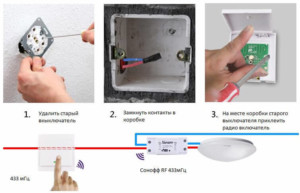
Первым делом нужно демонтировать выключатель и замкнуть его провода фазы. После этого подключить реле и разрыв питания и наклеить на любую стену радиовыключатель с выполненной привязкой. Это поможет переносить его в новые локации без штробления стен.
Инструкция по настройке Wi-Fi
Далее будут даны более исчерпывающие инструкции настройки реле при подключении напрямую к смартфону и через общий роутер.
Режим работы 1 — смартфон подключается к модулю напрямую
Первым делом требуется запустить программу USR-TCP232-Test-V1.3 и выполнить следующие команды:
- AT+CWMODE=2 — выбор режима ТД;
- AT+RST — перезапуск;
- AT+CIPMUX=1 — установка нескольких соединений;
- AT+CIPSERVER=1,8080 — настройка сервера TCP и установка номера порта;
- AT+CIFSR — просмотр адреса IP для режима Точки доступа;
- AT+CIOBAUD=9600 — установка скорости передачи порта на 9600 бод.

После этого нужно подключиться к точке доступа со смартфона и скачать в PlayMarket софт EasyTCP_20 для Android. Запустить ее и нажать Connect, введя адрес устройства и номер его порта. После этого в блоках могут создаваться команды, которые будут отправляться на реле.
Режим работы 2 — смартфон и модуль WiFi подключены к одному маршрутизатору
Для этого также требуется запустить первую утилиту и выполнить следующие команды:
- T+CWMODE=1 — выбор режима клиента;
- AT+RST — перезапуск;
- AT+CWJAP=<ssid>,<password> — настройка подключения к маршрутизатору;
- AT+CIPMUX=1 — установка нескольких соединений несколько соединений;
- AT+CIPSERVER=1,8080 — настройка сервера TCP и установка номера порта;
- AT+CIOBAUD=9600 — установка скорости передачи порта на 9600 бод.
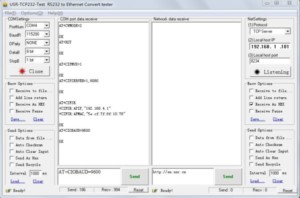
Далее требуется подключиться со смарт телефона к сети Wifi роутера и воспользоваться все тем же приложением EasyTCP_20, чтобы начать управление вай фай реле.
Таким образом, WiFi релейный модуль — действительно полезная вещь для создания автоматизированных домашних решений, одним из которых может стать даже «умный дом» на Wifi реле. Именно благодаря своей низкой цене и простоте это устройства получили свою заслуженную популярность.
Читайте также:


